Cara Memperbaiki Mengkonfigurasi Ralat Gelung Roblox di Windows 11, 10
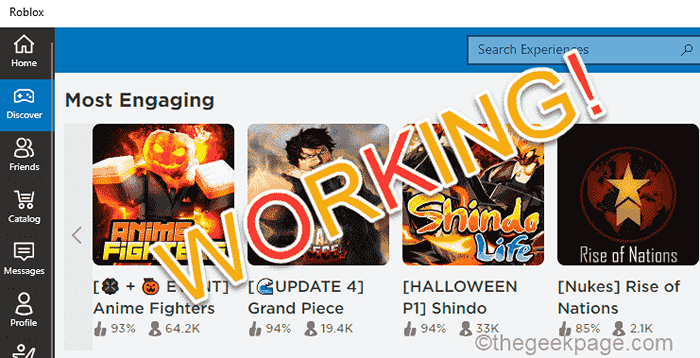
- 2511
- 276
- Dave Kreiger V
Roblox adalah permainan kreatif multiplayer dalam talian percuma yang telah menjadi terkenal di kalangan pemain kerana ia adalah percuma dan boleh didapati di setiap platform yang diketahui. Terdapat masalah di mana roblox nampaknya hilang dalam gelung yang mengkonfigurasi dirinya dengan sistem anda. Ini disebabkan terutamanya oleh antivirus yang anda gunakan untuk melindungi komputer anda. Ikuti perbaikan ini untuk menyelesaikan masalah anda dalam masa yang singkat.
Penyelesaian -
1. Mula semula sistem anda.
2. Periksa sambungan internet di mesin anda.
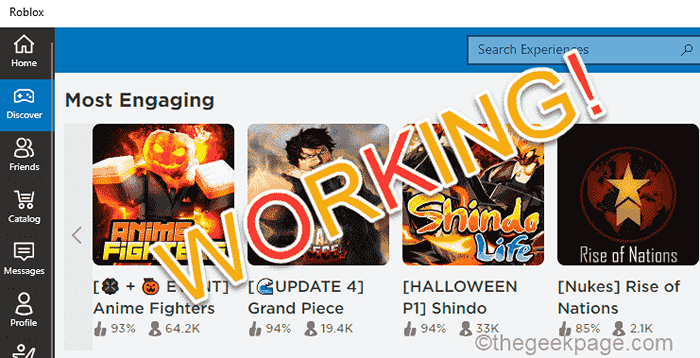
Isi kandungan
- Betulkan 1 - Lumpuhkan atau nyahpasang antivirus
- Betulkan 2 - Keluarkan cache roblox
- Betulkan 3 - Gunakan Tetapan VPN
- Betulkan 4 - Nyahpasang dan pasang semula aplikasi Roblox
Betulkan 1 - Lumpuhkan atau nyahpasang antivirus
Antivirus, walaupun keselamatan Windows boleh menyekat roblox dan menimbulkan masalah ini. Oleh itu, matikannya atau nyahpasangnya.
CATATAN - Kami telah menunjukkan cara melumpuhkan keselamatan windows. Langkah -langkahnya mungkin berbeza tetapi kaedahnya serupa.
1. Pada mulanya, taip "Keselamatan Windows"Dalam kotak carian.
2. Kemudian, ketik "Keselamatan Windows"Untuk membukanya.
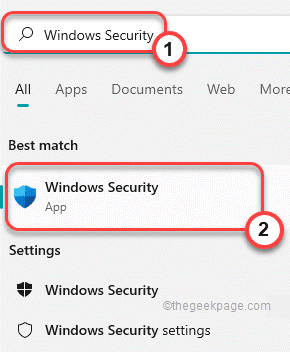
3. Sekarang, di Keselamatan Windows tetingkap, ketik "Perlindungan virus & ancaman".
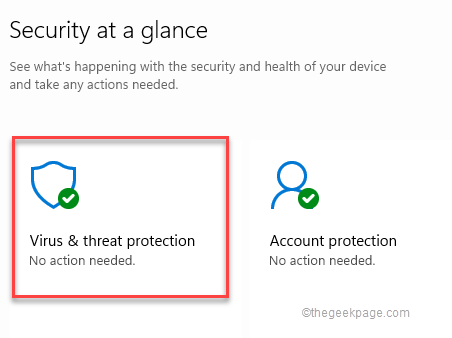
4. Sekarang, tatal ke bawah dan ketik pada "Mengurus Tetapan".
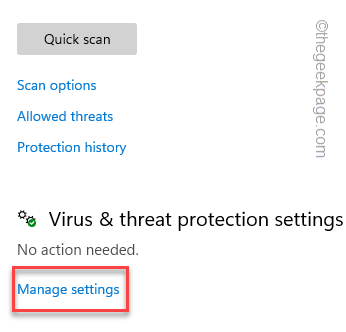
5. Sekarang, di skrin seterusnya, togol "Perlindungan masa nyata"Pilihan untuk"Mati".
6. Sama seperti itu, tetapkan "Perlindungan yang dihantar awan"Untuk"Mati".
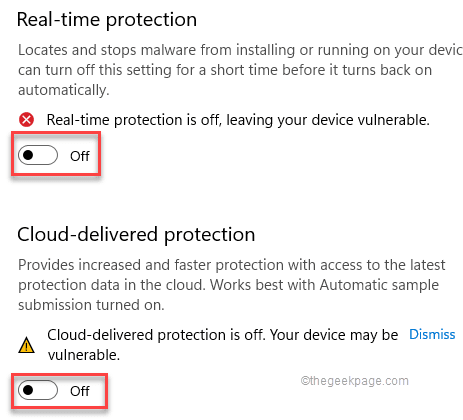
Sekarang, tutup tetingkap Windows Security. Setelah melumpuhkan antivirus, lancarkan roblox dan periksa sama ada ini berfungsi.
CATATAN -
Setelah Roblox berjaya mengkonfigurasi, jangan lupa enable semula Perlindungan masa nyata dan perlindungan yang dihantar awan di Windows Security atau sebarang antivirus lain pada sistem anda. Jika tidak, sistem anda akan terdedah kepada ancaman asing.
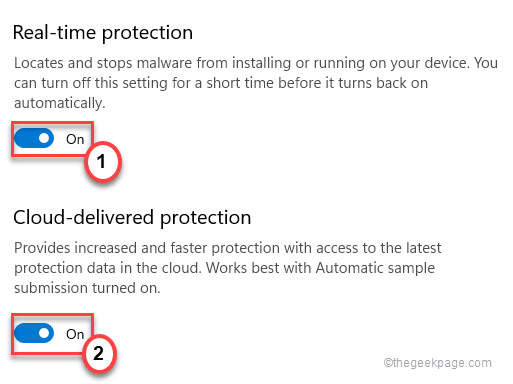
Nyahpasang antivirus
Sekiranya sebahagiannya melumpuhkan antivirus pada komputer anda tidak berfungsi, anda boleh menyahpasangnya dari peranti anda.
1. Pada mulanya, tekan Kekunci windows+r Kekunci bersama.
2. Kemudian, taipkan "Appwiz.cpl"Dan memukul Masukkan.
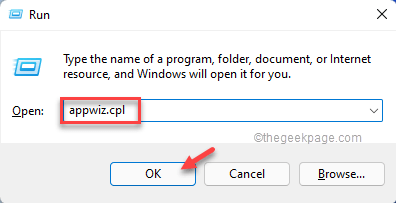
3. Sekarang, anda akan dapati senarai aplikasi.
4. Seterusnya, klik kanan pada antivirus dan ketik "Nyahpasang"Untuk menyahpasangnya dari komputer anda.
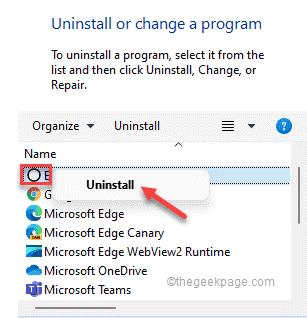
Selepas itu, mula semula sistem sekali dan cuba membuka roblox.
Betulkan 2 - Keluarkan cache roblox
Cache roblox yang rosak di komputer anda boleh menyebabkan masalah ini.
1. Pada mulanya, tekan Kekunci windows+r Kekunci bersama.
2. Kemudian, Jenis Alamat ini dan memukul Masukkan.
%Temp%\ roblox
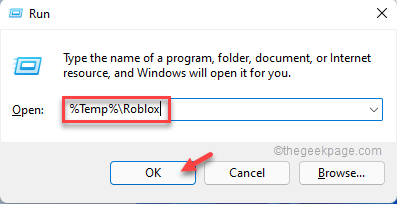
Ini akan membuka roblox appdata.
3. Sekarang, pilih semua kandungan di dalam folder ini dan tekan Padam Kunci pada papan kekunci anda.
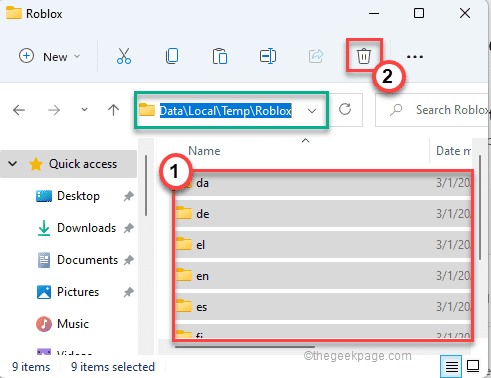
Dengan cara ini, anda telah membersihkan data aplikasi yang rosak dari folder temp. Sekarang, lancarkan Roblox. Anda mungkin perlu log masuk ke pelayan.
Kali ini Roblox akan menyusun semula dirinya pada tetapan lalai dan menyelesaikan masalah anda dalam proses.
Betulkan 3 - Gunakan Tetapan VPN
Pelayan Roblox kadang -kadang menyekat akses pengguna dari wilayah asing. Jadi, anda boleh menggunakan VPN dan beralih ke lokasi lain. Sebarang perkhidmatan VPN percuma akan melakukan tugas.
1. Pada mulanya, buka tetapan.
2. Kemudian, di sebelah kiri, ketik pada "Rangkaian & Internet".
3. Seterusnya, ketik pada "VPN"Di sebelah kanan.
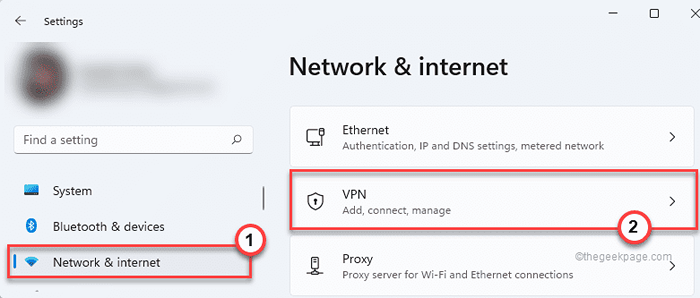
4. Kemudian, di sebelah kanan, ketik "Tambah VPN".
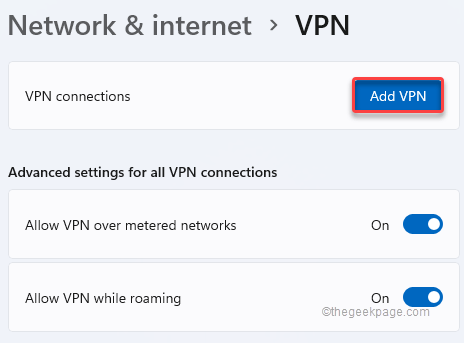
Sediakan rangkaian VPN anda. Selepas itu, buka roblox dan periksa lagi.
Betulkan 4 - Nyahpasang dan pasang semula aplikasi Roblox
Sekiranya tidak ada yang berfungsi untuk anda, nyahpasang dan pasang semula Roblox pada sistem anda.
1. Pada mulanya, klik pada Ikon Windows dan taip "Roblox".
2. Kemudian, klik kanan pada "Roblox"Permohonan dan ketik"Nyahpasang".
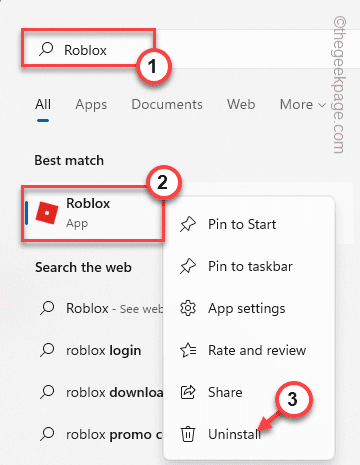
3. Anda akan ditanya sekali lagi untuk pengesahan selanjutnya. Hanya ketik "Nyahpasang"Untuk menyahpasangnya dari sistem anda.
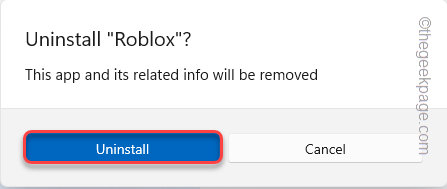
4. Kemudian, lancarkan kedai Microsoft.
5. Jenis "Roblox"Di bar carian.
6. Kemudian, klik pada "Roblox"Dalam hasil carian untuk membukanya.
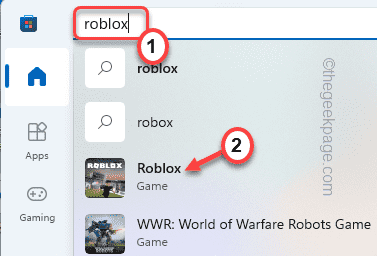
7. Apabila halaman Roblox dibuka, tatal ke bawah sedikit dan ketik "Pasang"Untuk memasang aplikasi.
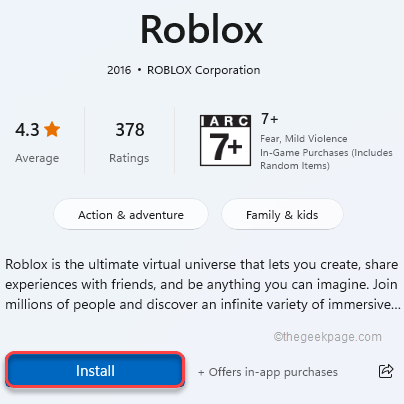
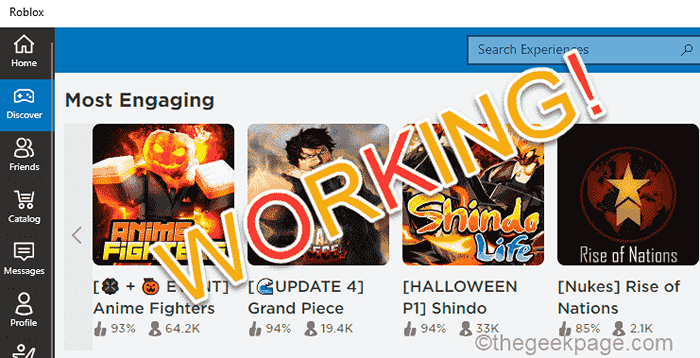
Tunggu kedai memasang aplikasi di sistem anda. Kemudian, tutup tetingkap kedai.
Pelancaran Roblox. Ia akan memulakan sesi baru untuk anda. Log masuk dengan kelayakan anda dan nikmati permainan seperti sebelumnya.
- « Cara Membuat Pemberitahuan Windows 11 Tinggal untuk jangka masa panjang di skrin
- Cara mematikan Togol Sound Kunci pada Kaedah Windows 11 3 »

